【宏基笔记本如何设置BIOS从U盘或光盘启动】不同品牌的电脑的BIOS设置也是不同,里面的BIOS构造也不同 。那么宏碁笔记本电脑如何设置从u盘启动呢?下面给讲解具体的操作步骤和方法 。

文章插图
1、进入bios 。宏碁笔记本进入BIOS的方法:关机重启电脑,再开机的同时按住键盘上的F2键即可进入笔记本的BIOS 。

文章插图
2、进入BIOS以后,按住键盘上的:↑↓←→键,找到“Main”菜单 。然后将里面的“boot menu”设置为:启动(enabled) 。
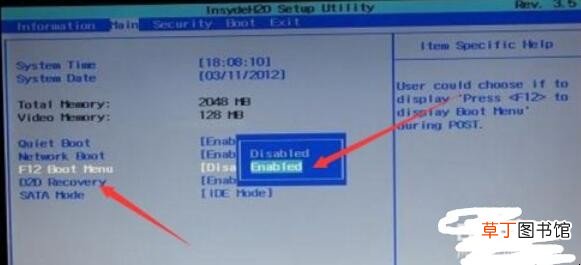
文章插图
3、接着讲光标移动到“boot”,按住键盘上的F5/F6,将usb启动设置到第一个 。

文章插图
4、设置好以后,按住键盘上的F10保存当前设置,退出BIOS,重启电脑 。

文章插图
5、退出后,将你的启动盘插入电脑,开机的时候按F12进入启动项,选择从你的u盘启动即可 。

文章插图
以上的就是关于宏基笔记本如何设置BIOS从U盘或光盘启动的内容介绍了 。
推荐阅读
- 5000左右笔记本电脑有什么好的推荐
- 复工后如何就餐 复工后就餐的方式
- 圣子如何清理干净
- 支付宝如何关闭花呗
- 自走棋手游如何加好友
- 璀璨星途如何注销,星途璀璨怎么签约
- 雨刷该如何保护 保护雨刷的简单方法
- 自己如何做火烤竹筒饭 自己做火烤竹筒饭方法
- 如何给移动硬盘设置密码
- 宏碁笔记本怎么设置USB启动







